A Letöltések mappához való hozzáférés letiltása vagy engedélyezése ezen az eszközön
A Windows 10 adatvédelmi beállításai Fájlrendszer(File System) -beállításokat kínálnak , amelyek biztosítják, hogy az alkalmazások(Apps) ne férhessenek hozzá a Fájlrendszerhez(File System) és a felhasználói mappákhoz, például a dokumentumokhoz, képekhez, videókhoz és helyi OneDrive-fájlokhoz(OneDrive Files) , hacsak nincs engedélyezve . Egyes alkalmazásoknak hozzá kell férniük a fájlrendszerhez(File System) , hogy rendeltetésszerűen működjenek. Ebben a bejegyzésben bemutatjuk, hogyan tagadhatja meg vagy engedélyezheti a Letöltések(Downloads) mappához való hozzáférést.
Tiltsa(Deny) meg vagy engedélyezze(Allow) a hozzáférést a Letöltések(Downloads) mappához ezen az eszközön
A Windows(Windows) minden felhasználója hozzáfér személyes mappáihoz, de az alkalmazásoknak kérniük kell ezt a hozzáférést, és Ön dönthet úgy, hogy engedélyezi vagy elutasítja a kérést. Ha az alkalmazások ugyanazokat az engedélyeket kapják, mint a felhasználóik, lehetővé teszi számukra a bennük lévő fájlok és mappák kezelését. Ha engedélyt ad az alkalmazásnak, de később meggondolja magát, akkor lehetőség van a Fájlrendszerhez(File System) való hozzáférés kikapcsolására .
A Windows korábbi verziójában külön beállítás volt a Letöltések(Downloads) mappához, valamint a Dokumentumok(Documents) , Képek(Pictures) , Videók(Videos) mappához . Megváltozott, és ha meg akarja tagadni vagy engedélyezni szeretné a letöltési mappához való hozzáférést, akkor azt a Fájlrendszeren(File System) keresztül kell kezelnie .
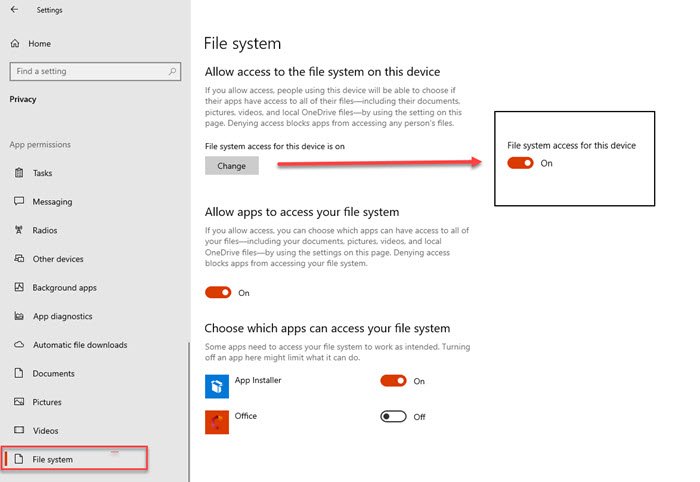
Egy adott alkalmazás és szolgáltatás fájlrendszer-hozzáférésének engedélyezése vagy blokkolása
- Nyissa meg a Windows beállításait (Win + I)
- Lépjen az Adatvédelem > Fájlrendszer elemre.
- Kattintson(Click) a Módosítás(Change) gombra, és kapcsolja be az eszköz Fájlrendszer(File) - hozzáférését.
- Ezután az Alkalmazások(Allow Apps) hozzáférésének engedélyezése a fájlrendszerhez területen kapcsolja be az alkalmazások hozzáférését.
- Végül válassza ki, hogy mely alkalmazások férhetnek hozzá a fájlrendszerhez.
Kiválaszthatja azokat az alkalmazásokat és szolgáltatásokat, amelyek számára engedélyezni vagy blokkolni szeretné a fájlrendszerhez való hozzáférést, és módosíthatja a beállításokat Be vagy Ki(Off) értékre .
A legtöbb alkalmazás fájlrendszerhez való hozzáférésének megtagadása.
Menjen vissza a Fájlrendszer(File System) részhez. A hozzáférés teljes kikapcsolásához kapcsolja ki a(Toggle) globális beállításokat, de ha egyenként szeretné kikapcsolni, akkor ezt alkalmazásonként is megteheti.
Miért nem jelennek meg egyes alkalmazások és szoftverek a fájlrendszer hozzáférési adatvédelmi beállításai között?
A Microsoft Store(Microsoft Store) -on kívülről telepített alkalmazások nem jelennek meg a listán. Ha letölt egy programot az internetről, vagy telepíti USB -ről vagy DVD -ről , akkor az itt nem lesz látható. Nem érinti őket az Alkalmazások hozzáférésének engedélyezése a fájlrendszerhez(Allow apps access your file system ) beállítás sem.
Megjegyzés:(Note:) Ha ezt olyan eszközön próbálja meg konfigurálni, amely kapcsolódik a megoldáshoz, előfordulhat, hogy nem tudja kezelni. A Fájlrendszer(File) - beállítások oldal tetején megjelenik egy üzenet, amely arról tájékoztat, hogy „Egyes beállításokat az Ön szervezete kezel” .
Egyik alkalmazás sem tud fájlokat menteni a Letöltések mappába(Downloads Folder) ?
Ha arra kíváncsi, hogy ugyanez más programokra is alkalmazható-e, akkor itt van a probléma. Az alkalmazások a Felhasználó(User) azonos engedélyével futnak . Így lehetetlen lesz bármit is ellenőrizni a Microsoft Store -on kívül , hogy megtagadjuk vagy engedélyezzük a hozzáférést egy adott mappához. Ha azonban nem tud semmit elmenteni a letöltések mappába, annak oka lehet a mappához való hozzáférés. Így ellenőrizheti és javíthatja ki.
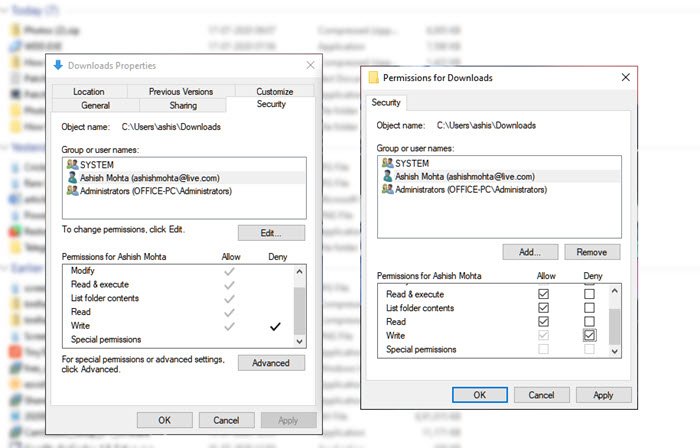
Kattintson jobb gombbal(Right-click) a Letöltések(Downloads) mappára, és válassza a Tulajdonságok menüpontot(Properties) . Váltson a Biztonság(Security) lapra, és válassza ki a felhasználói fiókot vagy a rendszerfiókot. Ahogy vált a felhasználók között, felfedi az adott felhasználó(User) engedélyét . Ha a mappa írási engedélye( Write permission) megtagadásra van állítva, akkor engedélyeznie kell.
- Válassza ki a Felhasználót(User) , majd kattintson a Szerkesztés(Edit) gombra
- Az Engedélyek(Permissions) ablakban válassza ki újra a Felhasználót , majd törölje a jelet az (User)Írás az (Write)Oszlop megtagadása(Deny Column) alatti jelölőnégyzetből .
- Kattintson(Click) az Alkalmaz(Apply) gombra, majd kattintson az OK gombra.
Most, ha Ön vagy bármely alkalmazás ír a mappába, akkor nem lehet probléma vele.
Remélem, a bejegyzés tisztázta, miért lehet problémája a fájlok Letöltések mappába(Downloads folder) való írásával vagy mentésével , és sikerült engedélyeznie vagy megtagadnia a Letöltések(Downloads) mappához való hozzáférést ezen az eszközön.
Related posts
A Twitter adatvédelmi beállításai: Tippek az adatvédelem védelméhez és biztonságossá tételéhez a Twitteren
Az alapértelmezett nyomtatási beállítások módosítása a Google Chrome-ban
Az adathasználati korlát kezelése Windows 11/10 rendszeren
Skype adatvédelmi beállítások, csoportok és videohívások
Válassza ki, hogy a Windows 10 beállításai között hol szeretné elérni, hogy az alkalmazások szürkén jelenjenek meg
Az oldal nem érhető el, az informatikai rendszergazda korlátozott hozzáféréssel rendelkezik bizonyos területekhez
A OneDrive Tevékenységközpontban mostantól a Beállítások és a Szünet menü található
A Microsoft Store-alkalmazások visszaállítása vagy javítása a Windows beállításaival
Adatvédelmi és biztonsági beállítások az Edge böngészőben Windows 11/10 rendszeren
Az egérbeállítások módosítása a Windows 11/10 rendszerben
Az indítási útvonalak, mappák és beállításjegyzék-beállítások listája a Windows 11/10 rendszerben
A legjobb grafikai és vizuális beállítások az Xbox One számára
A Windows Server elakadt a Számítógép-beállítások alkalmazása képernyőn
Az Xbox Family Settings alkalmazás használata
A Windows 10 beállításainak megnyitása és használata
Kezelje a Windows 10 adatvédelmi beállításait a Debotnet segítségével
Biztonság egy pillantással a Windows rendszerben A Windows 11/10 rendszerben a biztonság üres
A Vásárlási bejelentkezési beállítások módosítása a Microsoft Store és az Xbox számára
Tárolóhelyek létrehozása és kezelése a Windows beállításaiból
Mixed Reality engedélyezése, letiltása, eltávolítása; Csatlakoztassa az asztali mikrofont
